pycharm安装步骤
PyCharm是一种Python IDE,带有一整套可以帮助用户在使用Python语言开发时提高其效率的工具,比如调试、语法高亮、Project管理、代码跳转、智能提示、自动完成、单元测试、版本控制。此外,该IDE提供了一些高级功能,以用于支持Django框架下的专业Web开发。
下面介绍一下pycharm在windows下是如何安装的
这是PyCharm的下载地址:http://www.jetbrains.com/pycharm/download/#section=windows
进入该网站后,我们会看到如下界面
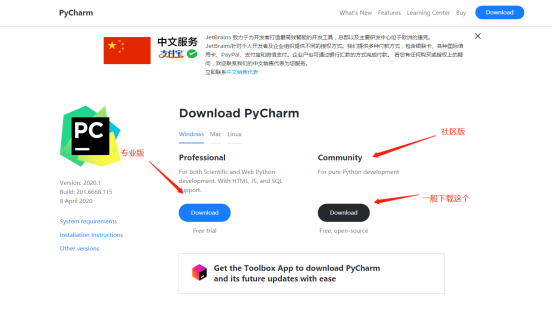
professional表示专业版,community是社区版,推荐安装社区版,因为是免费使用的。
1、当下载好以后,点击安装,记得修改安装路径,我这里放的是E盘,修改好以后,点击Next按钮。
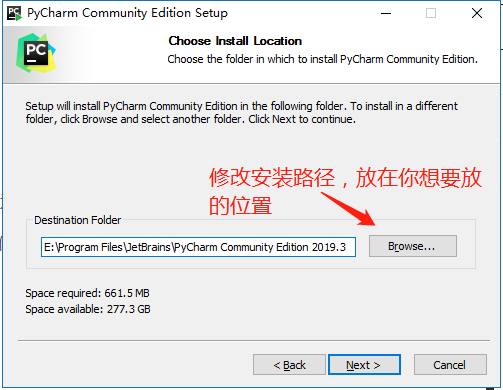
2、接下来如图所示
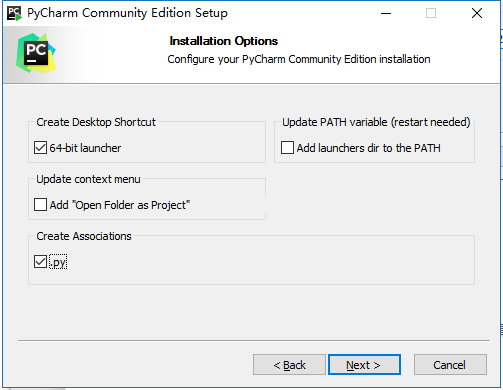
3、点击install按钮,等待程序安装

4、若之前没有安装python解释器,那么在pycharm安装过程中去下载python解释器,进入python官方网站:
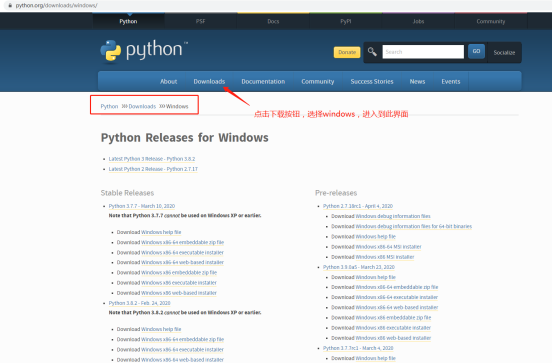
5、选择需要的python的版本号,点击会自动下载,具体安装操作流程可参考:https://www.cnblogs.com/lilibar/p/11976715.html

6、pycharm已安装完毕,打开该软件,点击Create New Project,
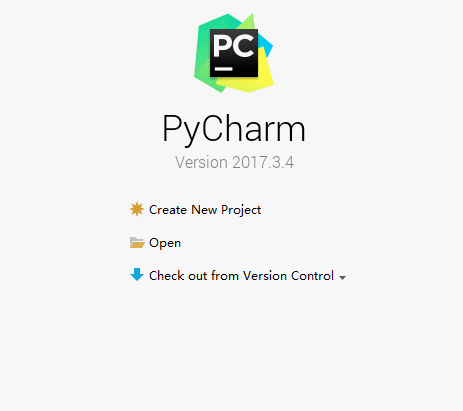
7、Location是我们存放工程的路径,点击 这个三角符号,可以看到pycharm已经自动获取了Python 3.7;
这个三角符号,可以看到pycharm已经自动获取了Python 3.7;
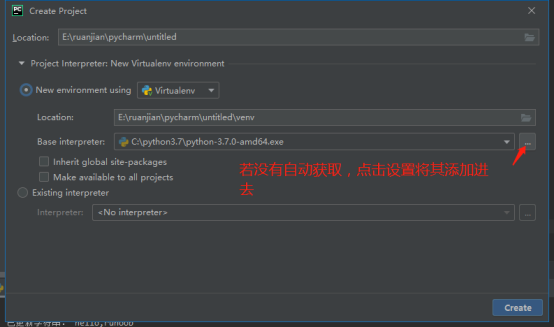
8、点击第一个 ,我们可以选择Location的路径,也可以选择默认,需要注意的是,我们选择的路径需要为空,不然无法创建,第二个Location不用动它,是自动默认的,其余不用点,然后点击Create。出现如下界面,这是Pycharm在配置环境,静静等待。最后点击close关掉提示就好了。
,我们可以选择Location的路径,也可以选择默认,需要注意的是,我们选择的路径需要为空,不然无法创建,第二个Location不用动它,是自动默认的,其余不用点,然后点击Create。出现如下界面,这是Pycharm在配置环境,静静等待。最后点击close关掉提示就好了。
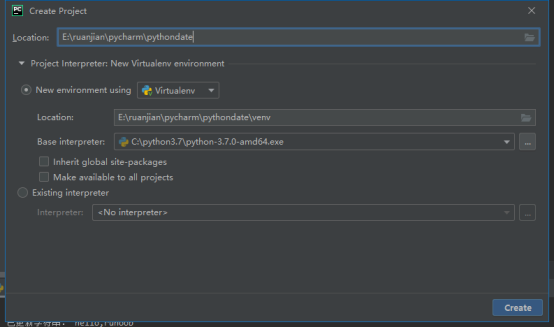
9、创建编译环境

右键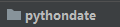 ,点击New,选择Python File
,点击New,选择Python File

给file名字命名,点击enter键

系统会默认生成test.py

至此,我们的初始工作基本完成。
10、出现此提示,是因为pycharm无法找到解释器,将无法编译;

点击左上角File,选择settings,点击 ,再点击
,再点击 添加解释器,如图所示:
添加解释器,如图所示:

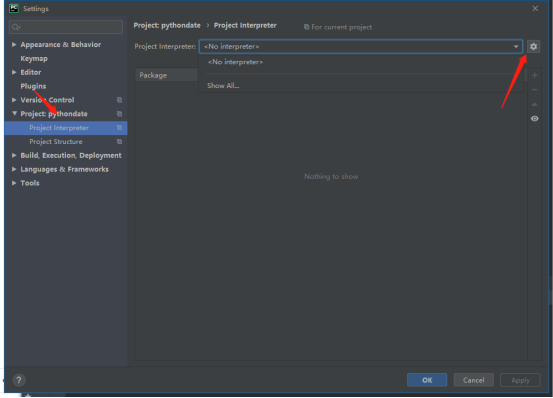
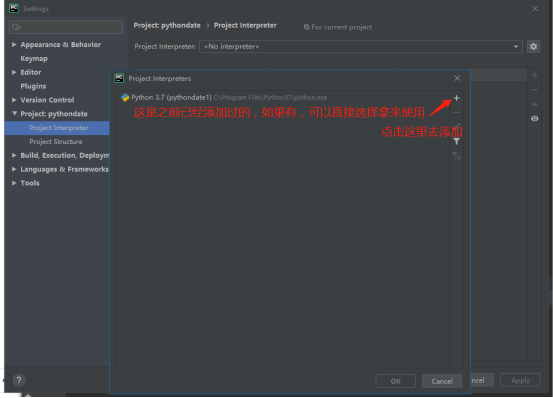
最后点击Apply。等待系统配置。
如果我们需要添加新的模块,点击图中的+号按钮
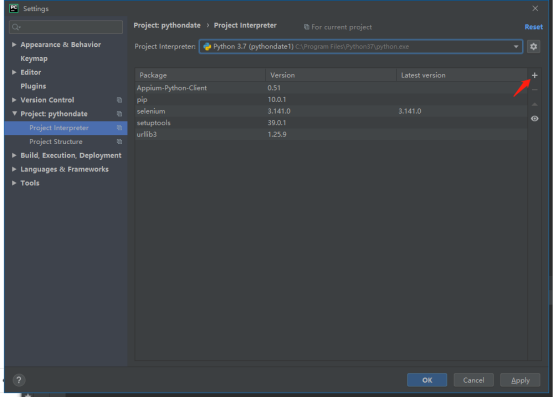

11、返回主界面,添加内容,进行编译:

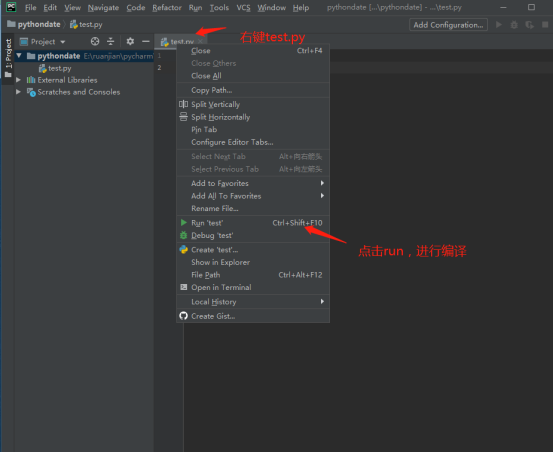
编译结果如下所示:
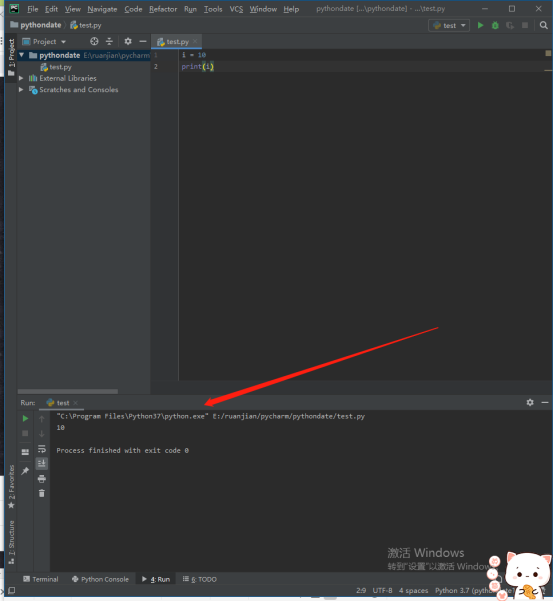
以上就是pycharm的安装步骤过程以及初始化,还有Python解释器的安装配置
原文参考地址:https://blog.csdn.net/c_shell_python/article/details/79647627



 浙公网安备 33010602011771号
浙公网安备 33010602011771号